
Windows 11 เรือที่มี เมนูบริบทคลิกขวาที่ง่าย สำหรับ File Explorer (และเดสก์ท็อป) ที่แตกต่างจากเมนูบริบทของ Windows 10 หากคุณต้องการใช้เมนูคลิกขวาที่คลาสสิก Windows 10 แทนคุณสามารถทำได้โดยการแก้ไขรีจิสทรีของคุณด้วยการคลิกเพียงไม่กี่ครั้ง นี่คือวิธี
แก้ไขรีจิสทรีด้วยตัวคุณเอง
ในการรับเมนูบริบทคลิกขวาของมรดกแบบเต็มรูปแบบใน Windows 11 คุณมีสองตัวเลือก: คุณสามารถแก้ไขรีจิสทรีของ Windows ด้วยตัวคุณเองหรือดาวน์โหลดการแฮ็คแบบคลิกเดียวของเราใน ส่วนด้านล่าง .
คำเตือน: Registry Editor เป็นเครื่องมือที่มีประสิทธิภาพ การใช้ในทางที่ผิดมันสามารถทำให้ระบบของคุณไม่เสถียรหรือไม่สามารถใช้งานได้ ถึงกระนั้นนี่เป็นแฮ็คง่าย ๆ และหากคุณทำตามคำแนะนำอย่างสมบูรณ์คุณไม่ควรมีปัญหาใด ๆ หากคุณไม่ได้ใช้ตัวแก้ไขรีจิสทรีมาก่อนให้พิจารณาอ่านเกี่ยวกับ วิธีใช้งาน ก่อนเริ่มต้น เราแนะนำด้วย สำรองข้อมูลรีจิสทรี (และ คอมพิวเตอร์ของคุณ ) ก่อนทำการเปลี่ยนแปลงใด ๆ
หากฟังดูเหมือนยุ่งยากมากเกินไปเพียงแค่ข้ามไปที่ ส่วน "การแฮ็ครีจิสทรีแบบคลิกเดียว" ด้านล่าง. มิฉะนั้นเริ่มเริ่มต้นขึ้น
ก่อนอื่นให้คลิกปุ่มเริ่มแล้วพิมพ์ "regedit" จากนั้นคลิกไอคอน "Registry Editor" เมื่อปรากฏขึ้น

ในหน้าต่าง Registry Editor ให้ไปที่คีย์นี้หรือคุณสามารถวางในแถบที่อยู่ Registry Editor เพื่อไปที่นั่นได้อย่างรวดเร็ว:
คอมพิวเตอร์ \ hkey_current_user \ software \ classes \ clsid \
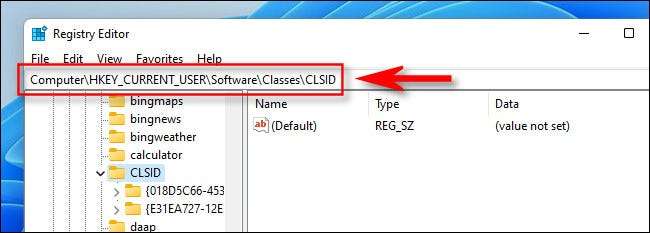
คลิกขวาที่พื้นที่ว่างในส่วนขวาของหน้าต่างและเลือกใหม่ & GT; กุญแจแล้ววาง
{86CA1A0-34A-4E8B-A509-50C905BAE2A2}
เป็นชื่อที่สำคัญ

ถัดไปคลิกขวาที่
{86CA1A0-34A-4E8B-A509-50C905BAE2A2}
ในแถบแก้ไขรีจิสทรีและเลือกใหม่ & GT; กุญแจ. จากนั้นตั้งชื่อคีย์ใหม่
inprocserver32
.
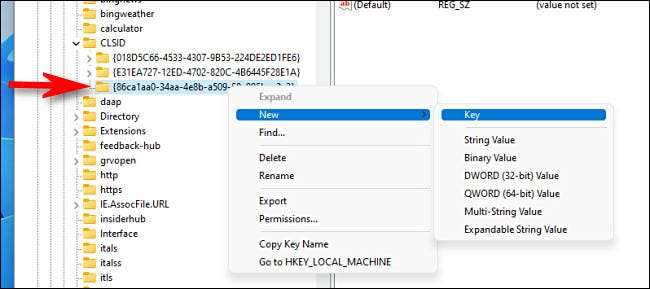
ถัดไปดับเบิลคลิกที่ปุ่ม "(ค่าเริ่มต้น)" ภายใต้ inprocserver32 เพื่อเปิดจากนั้นปิดโดยไม่ต้องทำการเปลี่ยนแปลงใด ๆ โดยคลิก "ตกลง" สิ่งนี้จะทำให้รายการค่าสำหรับมันว่างเปล่าแทนที่จะเป็น "(ไม่ได้ตั้งค่า)"
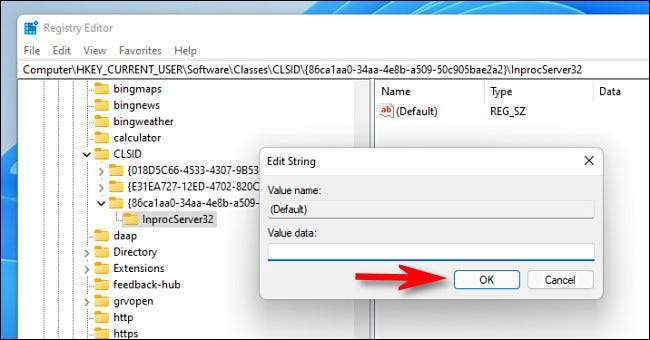
หลังจากนั้นปิดตัวแก้ไขรีจิสทรีและ รีสตาร์ท Windows 11 PC ของคุณ .
เมื่อคุณรีบูตและลงชื่อเข้าใช้อีกครั้งให้คลิกขวาที่รายการในไฟล์ Explorer หรือบนเดสก์ท็อปของคุณ คุณจะเห็นเมนูบริบทคลิกขวาคลาสสิก สวัสดีเพื่อนที่คุ้นเคย!
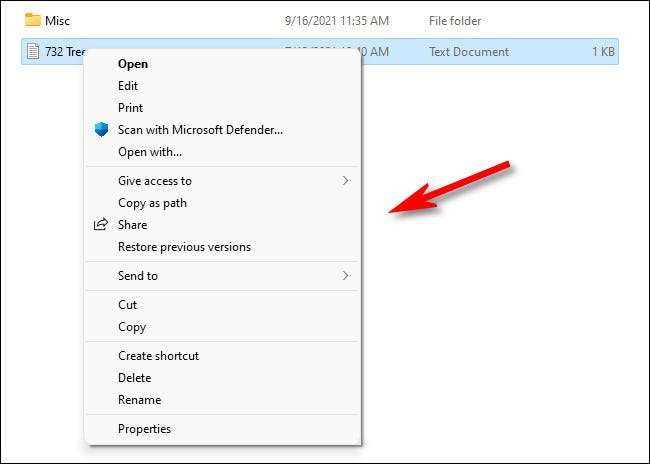
หากคุณเปลี่ยนความคิดของคุณและต้องการคืนค่าเมนูบริบทคลิกขวาที่ดีที่สุดให้ทำตามคำแนะนำ ในส่วนด้านล่าง .
ที่เกี่ยวข้อง: วิธีการรีสตาร์ท Windows 11 PC
ดาวน์โหลดการแฮ็ครีจิสทรีแบบคลิกเดียวของเรา
หากคุณต้องการใช้เมนูบริบทการคลิกขวาของ Windows 10 แบบคลาสสิกโดยไม่ต้องแก้ไขรีจิสทรีด้วยตนเองคุณสามารถดาวน์โหลดไฟล์การปรับเปลี่ยนรีจิสทรีที่เราเตรียมไว้
ดาวน์โหลดแฮ็คเมนู Classic Context ของ Windows 11
หลังจากที่คุณดาวน์โหลดไฟล์แล้วให้คลายซิปไปที่ตำแหน่งใด ๆ แล้วคุณจะมีสองไฟล์: "Win11_Classic_Context_Menu.Reg" ซึ่งดำเนินการแฮ็คและ "undo_win11_classic_context_menu.reg" ซึ่งลบการแฮ็ค (ในกรณีที่คุณเปลี่ยนใจ) .
โดยทั่วไปคุณไม่ควรเชื่อถือไฟล์รีจิสทรีที่คุณพบบนอินเทอร์เน็ตโดยไม่ตรวจสอบพวกเขาก่อน คุณสามารถตรวจสอบว่ามันไม่เป็นอันตรายโดยการเปิดไฟล์โดยใช้ Notepad (คลิกขวาเลือก "แสดงตัวเลือกเพิ่มเติม" จากนั้นเลือก "แก้ไข") และดูเนื้อหา มันจะมีลักษณะเช่นนี้:

อย่างที่คุณเห็นมันค่อนข้างง่าย ไฟล์ "Win11_Classic_Context_menu.reg" มีปุ่มสองปุ่มที่ จะถูกเพิ่มในรีจิสทรีของคุณ เมื่อคุณเปิด
เมื่อคุณพร้อมให้คลิกสองครั้งที่ไฟล์ reg แล้วคุณจะเห็นคำเตือนระบุว่าการเพิ่มข้อมูลลงในรีจิสทรีอาจทำให้ระบบของคุณเสียหายได้ คลิก "ใช่" เพื่อดำเนินการต่อ

หลังจากนั้นคุณจะเห็นป๊อปอัปอีกครั้งแจ้งให้คุณทราบว่าข้อมูลถูกเพิ่มเข้ากับรีจิสทรี คลิก "ตกลง" ถัดไปรีสตาร์ทพีซีของคุณเพื่อให้การเปลี่ยนแปลงมีผล เมื่อคุณเข้าสู่ระบบและคลิกขวาที่ไฟล์คุณจะเห็นเมนูบริบทคลาสสิก
ที่เกี่ยวข้อง: ไฟล์ reg คืออะไร (และฉันจะเปิดได้อย่างไร)
คืนค่าเมนูบริบท Windows 11 เริ่มต้น
หากคุณเปลี่ยนใจและต้องการใช้เมนูบริบทเริ่มต้นที่ Microsoft ที่ตั้งใจไว้กับ Windows 11 คุณสามารถเรียกใช้ "undo_win11_classic_context_menu.reg" (พบใน
ไฟล์ zip
เราให้บริการ) หรือเรียกใช้ regedit อีกครั้งและลบ
HKEY_CURRENT_USER \ SOFTWARE \ Classes \ ClSID \ {86CA1AA0-34AA-4E8B-A509-50C905BAE2A2} \ inprocserver32
. จากนั้นรีสตาร์ทพีซีของคุณ เมื่อคุณเข้าสู่ระบบย้อนกลับไปที่เมนูบริบทเริ่มต้นจะกลับมาอีกครั้ง
การแฮ็ครีจิสทรีนี้ทำงานเป็นรุ่นเริ่มต้นของ Windows 11 ในเดือนตุลาคม 2021 ในอนาคตเป็นไปได้ที่ Microsoft จะปิดการใช้งานการแฮ็ครีจิสทรีนี้ ด้วยการอัปเดต . ตั้งแต่ผู้พัฒนาแอปพลิเคชัน สามารถเพิ่มตัวเลือก ไปยังเมนูบริบท Windows 11 ใหม่แฮ็คนี้อาจมีความจำเป็นน้อยลงเมื่อเวลาผ่านไปเมื่อแอปได้รับการอัปเดตเพื่อรองรับ Windows 11 จนกระทั่งจากนั้นเพลิดเพลินไปกับเมนูบริบทคลาสสิกของคุณ!
ที่เกี่ยวข้อง: วิธีอัปเดต Windows 11







